¿Cómo arreglar la tecla de Windows o WinKey que no funciona en Windows 10?
Publicado: 2018-06-25Solucionar este problema rápidamente
Utilice una herramienta segura y gratuita desarrollada por el equipo de expertos de Auslogics.
- Fácil de usar. Simplemente descárguelo y ejecútelo, no necesita instalación.
- A salvo. Nuestro software aparece en CNET y somos Silver Microsoft Partner.
- Gratis. Lo decimos en serio, una herramienta totalmente gratuita.
Ver más información sobre Auslogics. Revise el EULA y la Política de privacidad.
'Los problemas no se pueden resolveral mismo nivel de concienciaque los creó'
Albert Einstein
La tecla del logotipo de Windows es, por supuesto, un componente esencial de su teclado: participa en múltiples accesos directos y evoca su menú Inicio. Como puede ver, esta clave es excepcionalmente útil, por lo que su falla en el funcionamiento puede evocar la sensación de frustración en cualquier usuario de Windows 10.
Aunque puede haber muchas razones por las que WinKey no funciona (Windows 10), investigamos a fondo el problema y recopilamos una lista exhaustiva de consejos probados sobre cómo arreglar la tecla de Windows que no funciona en las molestias de Windows 10. Por lo tanto, asegúrese de examinarlos todos, ya que creemos que hemos logrado abordar su problema.
Antes de comenzar su aventura de resolución de problemas, le recomendamos encarecidamente que haga una copia de seguridad de sus archivos personales. Esto es para asegurarlos contra pérdidas permanentes en caso de que algo salga mal. Para ello, puede utilizar un dispositivo de almacenamiento externo o una solución en la nube. También puede migrar sus archivos a otra computadora portátil.
Además, también es una buena idea hacer una copia de seguridad de su registro, ya que muchas de las siguientes correcciones incluyen ajustes en el registro:
- Para ingresar al Editor del Registro, haga clic con el botón derecho en el ícono del logotipo de Windows, haga clic en Ejecutar, escriba regedit y presione Entrar.
- Navegue hasta Archivo y seleccione Exportar.
- Vaya a Rango de exportación. Seleccionar todo.
- Seleccione en qué ubicación desea guardar su archivo de copia de seguridad.
- Ponle un nombre y selecciona Guardar.
Si las cosas no salen según lo planeado, podrá restaurar su archivo de copia de seguridad y hacer que su Registro de Windows vuelva a funcionar:
- Abra el Editor del Registro siguiendo las instrucciones anteriores.
- Navegue hasta Importar. Seleccione su archivo de copia de seguridad.
Ahora que ha ejercido una prudencia deliberada para garantizar que su registro esté seguro y protegido de daños irreparables, no dude en intentar reparar la clave del logotipo de Windows:
1. Compruebe si se trata de un problema de hardware
Desafortunadamente, su teclado es una pieza frágil de hardware. Por lo tanto, puede volverse loco en cualquier momento. Con esto en mente, debe asegurarse de que no esté defectuoso en este momento. Compruebe si la tecla del logotipo de Windows no realiza sus funciones cada vez que la presiona. Vea si otras teclas de su teclado funcionan bien. Si usa un teclado externo, verifique si tiene el mismo problema de WinKey cuando está conectado a otra máquina. El punto es que el dispositivo podría necesitar reemplazo.
2. Revisa tu menú Inicio
Ahora verifique si se puede acceder a su menú Inicio. La cuestión es que es posible que haya sido engañado al pensar que la tecla del logotipo de Windows no funciona correctamente, mientras que el menú Inicio es el que está detrás del problema.
Primero, intentemos habilitar su menú Inicio haciendo lo siguiente:
- Haga clic con el botón derecho en el icono del logotipo de Windows en la barra de tareas.
- Seleccione Ejecutar en el menú desplegable.
- Escribe 'regedit' (sin comillas).
- Vaya a HKEY_CURRENT_USER\Software\Microsoft\Windows\CurrentVersion\Explorer\Advanced
- Vaya al panel derecho y haga clic en él.
- Seleccione Nuevo -> valor DWORD (32 bits).
- Llámelo EnableXamlStartMenu.
Sal de tu registro. Luego reinicie su PC y vea si el problema persiste. Si la manipulación anterior ha resultado en vano, date prisa para solucionar el problema de que el menú Inicio de Win 10 no funciona.
3. Deshabilitar el modo de juego
Si está utilizando un teclado para juegos, puede estar en modo de juego. Esto puede hacer que su clave de Windows no responda. En tal caso, busque una tecla que habilite/desactive el modo de juego y utilícela; esta tecla suele tener un dibujo de joystick (o algo así).
4. Use la tecla Win Lock
Algunos teclados tienen una tecla especial diseñada para activar o desactivar la tecla del logotipo de Windows. Es posible que haya presionado accidentalmente la tecla Win Lock y deshabilitado la tecla del logotipo de Windows. Si ese es su caso, puede resolver el problema fácilmente presionando la tecla Win Lock una vez más.
5. Deshabilite la opción Claves de filtro
Esta característica hace que su teclado ignore las pulsaciones de teclas breves o repetidas, lo que podría haber llevado a su problema WinKey en Windows 10. Para deshabilitar las teclas de filtro, use las instrucciones a continuación:
- Haga clic con el botón derecho en el icono del menú Inicio.
- Seleccione Configuración en el menú.
- Vaya a Facilidad de acceso y haga clic en él.
- Vaya al panel izquierdo y haga clic en Teclado.
- Localice la función Claves de filtro.
- Desactívelo.
Compruebe si esta maniobra ha resuelto su problema.
6. Habilite la clave del logotipo de Windows a través del Registro de Windows
Según se informa, 'WinKey no funciona (Windows 10)' a menudo se resuelve a través de esta modificación del registro. Esto es lo que deberías hacer:
- Haga clic con el botón derecho en el ícono del menú Inicio y elija Ejecutar.
- Escriba 'regedit' sin comillas para iniciar el Editor del Registro.
- Luego navegue hasta HKEY_LOCAL_MACHINE\SYSTEM\CurrentControlSet\Control\Keyboard Layout.
- En el panel derecho, localice Scancode Map.
- Haga clic derecho sobre él y seleccione Eliminar.
Sal del editor. Reinicie su computadora para ver si este método le ha funcionado.
7. Reinicie su Windows/Explorador de archivos
Si el problema de la clave del logotipo de Windows persiste, es posible que deba reiniciar el proceso explorer.exe en su PC. Se informa que este simple truco ha vuelto a encarrilar a WinKey para muchos usuarios. Así es como puedes realizarlo:

- Abre tu Administrador de tareas. Para ello, puede utilizar el acceso directo Ctrl+Alt+Supr o Ctrl+Shift+Esc.
- Navegue a la pestaña Detalles.
- Localice explorer.exe. Haga clic derecho sobre él y seleccione Finalizar tarea. Después de este procedimiento, se supone que su pantalla se vuelve negra. No se preocupe, eso es parte de la solución.
- Abra su Administrador de tareas nuevamente.
- Haga clic en Archivo. Seleccione Ejecutar nueva tarea en el menú desplegable.
- Aparecerá la ventana Crear nueva tarea. Escriba 'explorer.exe' en él (sin comillas).
- Presione Entrar.
Ahora vea si su clave de logotipo de Windows ha sido reparada.
8. Actualice los controladores de su teclado
Si está buscando una manera de solucionar el problema de que la tecla de Windows no funciona en Windows 10, actualizar el controlador de su teclado es un paso esencial en su plan de resolución de problemas.
Puede buscar el software del controlador actualizado usted mismo: tendrá que visitar el sitio web del fabricante de su teclado/portátil y descargar el controlador necesario desde allí.
Dicho esto, puede actualizar el controlador de su teclado con la ayuda de la utilidad integrada Administrador de dispositivos:
- Haga clic con el botón derecho en el icono del menú Inicio.
- Seleccione Administrador de dispositivos de la lista de opciones.
- Navega a tu teclado.
- Haga clic derecho en el dispositivo y seleccione Actualizar controlador.
- Deje que Device Manager busque el controlador necesario en línea.
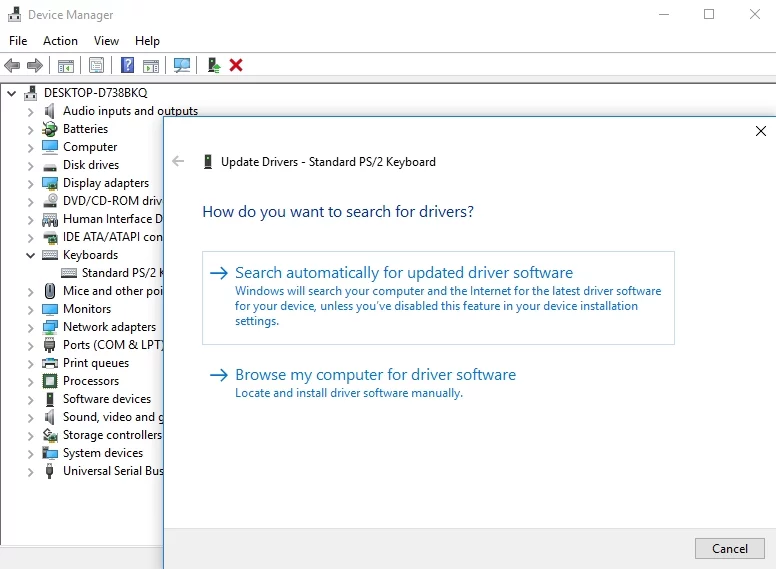
Sin embargo, le recomendamos que utilice una herramienta especial para actualizar todos sus controladores y, por lo tanto, hacer que su PC sea más estable. Por ejemplo, Auslogics Driver Updater hará el trabajo por usted. Con solo un clic, escaneará su sistema en busca de problemas con los controladores. Obtendrá las últimas versiones de controladores recomendadas por el fabricante para todos sus dispositivos, lo que solucionará y evitará muchos problemas con su computadora.
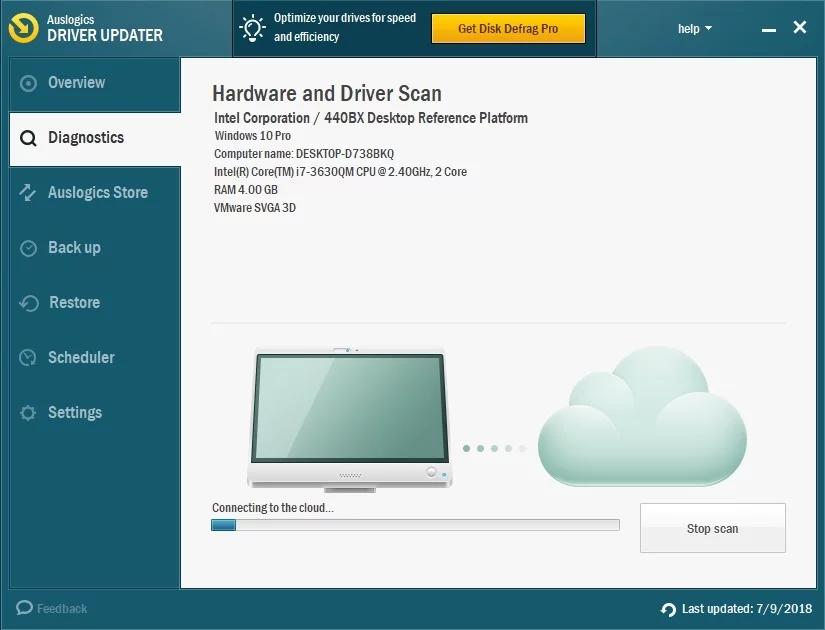
9. Ejecute el Comprobador de archivos del sistema
Desafortunadamente, los archivos de su sistema pueden corromperse o perderse, lo que causa problemas persistentes con el teclado. En una situación como esta, su mejor opción es ejecutar la solución integrada Comprobador de archivos del sistema, siguiendo las instrucciones a continuación:
- Haga clic con el botón derecho en el icono del menú Inicio. Seleccione Buscar.
- Escriba cmd. Busque Símbolo del sistema en la lista de resultados.
- Haga clic con el botón derecho en Símbolo del sistema. Seleccione Ejecutar como administrador.
- Una vez que la ventana del símbolo del sistema elevada esté abierta, escriba sfc /scannow.
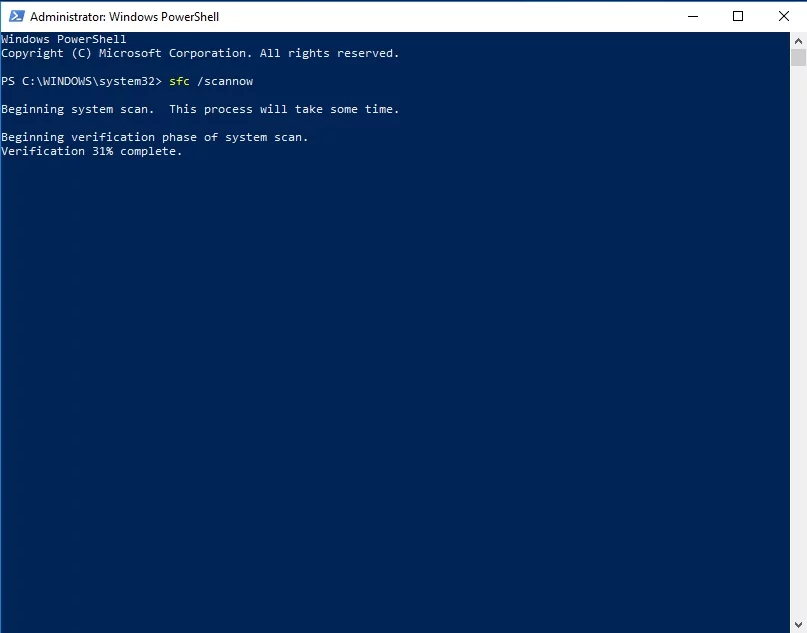
- Presione Entrar. Espere a que finalice el escaneo.
Cuando se complete el proceso, reinicie su computadora. Con suerte, la clave del logotipo de Windows vuelve a estar activa.
10. Ejecute la herramienta Administración y mantenimiento de imágenes de implementación (DISM).
Si el escaneo anterior no pudo ayudarlo, le recomendamos que ejecute un escaneo DISM para reparar su imagen; esperemos que esto haga que su problema con WinKey sea cosa del pasado:
- Abra un símbolo del sistema elevado (use las instrucciones de la solución anterior).
- Uno a la vez, escriba 'DISM /online /Cleanup-Image / ScanHealth' y 'DISM /Online /Cleanup-Image /RestoreHealth' (sin comillas) en la ventana del símbolo del sistema y presione Entrar después de cada uno.
Espere hasta que se complete el escaneo. Entonces deberías reiniciar tu máquina. Compruebe si su problema se ha resuelto con éxito.
11. Vuelva a registrar sus aplicaciones
Si su clave de Windows sigue teniendo problemas a pesar de todos sus esfuerzos, su teclado podría estar involucrado en algún conflicto de software. Esta es la razón por la que puede resultarle útil volver a registrar todas sus aplicaciones. No hay necesidad de preocuparse, es un procedimiento bastante sencillo. Solo usa las siguientes pautas:
- Haga clic con el botón derecho en el icono del menú Inicio en la barra de tareas.
- Seleccione la opción Buscar. Escriba powershell.
- Seleccione el resultado de PowerShell. Haz clic derecho sobre él.
- En el menú desplegable, seleccione Ejecutar como administrador.
- Pegue el siguiente comando en la ventana de PowerShell:
Get-AppXPackage -Todos los usuarios | Foreach {Add-AppxPackage -DisableDevelopmentMode -Register “$($_.InstallLocation)\AppXManifest.xml”} - Pulse Enter para iniciar el procedimiento.
Espere hasta que sus aplicaciones se vuelvan a registrar y reinicie su PC. Esperamos que este método haya resultado útil.
12. Ejecute un análisis completo del sistema
La triste verdad es que el malware es una causa común de problemas con el teclado en las computadoras con Windows. Desafortunadamente, lo más probable es que ese sea tu caso. Esto significa que es hora de escanear su sistema.
Puedes hacerlo con Windows Defender:
- Abre tu menú Inicio y haz clic en el engranaje de Configuración.
- Vaya a Actualización y seguridad. Seleccione Windows Defender.
- Luego haga clic en Abrir Windows Defender.
- Vaya al icono del escudo, que se encuentra en el panel izquierdo.
- Haga clic en Análisis avanzado y seleccione Análisis completo.
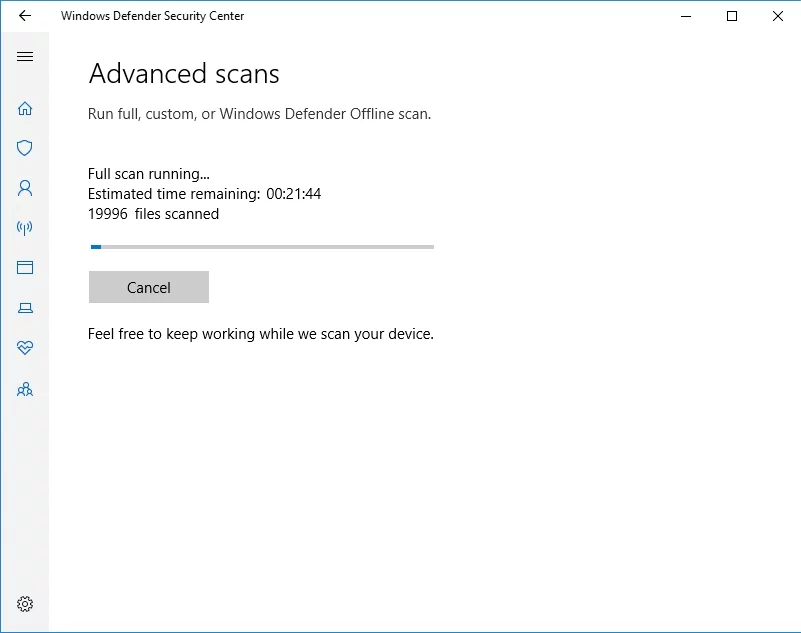
Dicho esto, usar Windows Defender puede no ser suficiente. Puede haber algún intruso particularmente malicioso al acecho. Con esto en mente, intente ejecutar un análisis completo con Auslogics Anti-Malware: esta herramienta es capaz de matar a las entidades más poderosas del mundo del malware.
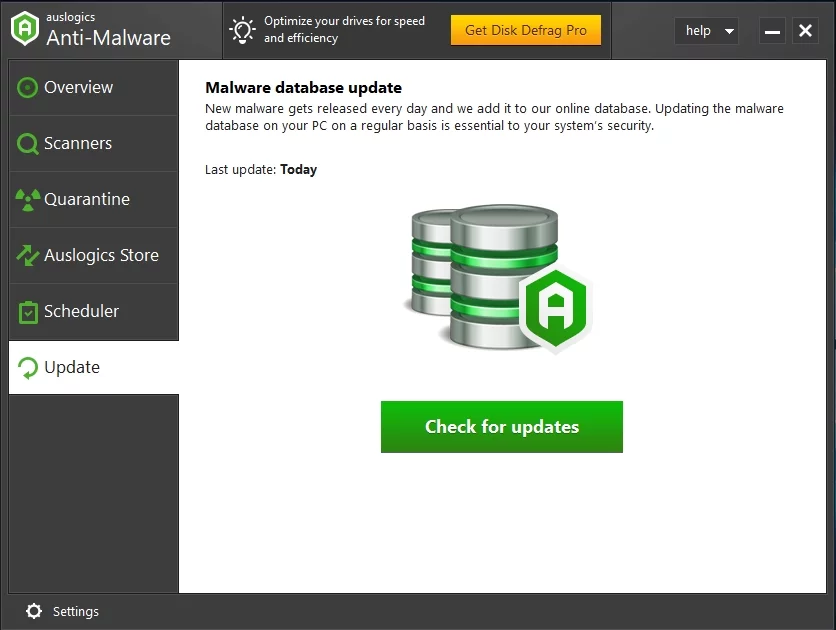
¿Te han ayudado nuestros consejos a arreglar la clave de Windows en Windows 10?
Si necesita más ayuda o tiene alguna sugerencia sobre el tema, no dude en dejar un comentario a continuación.
